Nous aimons tous nos appareils Apple, mais gérer ces alertes de sécurité peut vite devenir un vrai casse-tête. Entre l’inquiétude face aux menaces potentielles et les notifications incessantes qui vous demandent d’agir, cela peut perturber votre expérience utilisateur et générer de la frustration.
Mais pas de panique : nous sommes là pour vous aider à gérer ces alertes de sécurité en toute simplicité, afin que vous puissiez profiter de vos appareils Apple en toute sérénité. Dans cet article, nous partagerons des méthodes éprouvées pour traiter les messages de sécurité Apple comme un pro.
AVANT DE COMMENCER
En cherchant à résoudre les problèmes liés aux alertes de sécurité Apple, un désagrément courant se présente : la prolifération de publicités intrusives qui compromettent votre navigation et peuvent représenter un risque pour la sécurité. Profitez de l’outil StopAd de MacKeeper : bloquez ces publicités indésirables qui envahissent votre navigateur et bénéficiez d’un bouclier efficace contre les violations de sécurité.
Voici comment éviter les publicités gênantes avec l'outil StopAd de MacKeeper :
- Téléchargez MacKeeper.
- Lancez MacKeeper et sélectionnez StopAd dans le panneau de gauche
- Cliquez sur Installer à côté de votre navigateur préféré
- Désormais, les publicités seront automatiquement bloquées lorsque vous utiliserez les navigateurs de votre choix.
Voici les sujets abordés dans cet article:
Qu'est-ce qu'une alerte de sécurité Apple ?
Les alertes de sécurité sont des avertissements de sécurité Apple importants envoyées par Apple pour vous informer de menaces critiques potentielles ou de mises à jour liées à la sécurité de vos appareils iOS, Mac, iPhone ou iPad. Apple envoie ces avertissements afin de vous tenir informé(e) et de contribuer à la sécurité de vos appareils.
Cependant, il est essentiel de rester vigilant face aux fausses notifications de sécurité Apple qui peuvent apparaître sous forme de fenêtres pop-up affirmant que votre appareil iOS a été piraté et que vos informations personnelles sont en danger. Ces fausses alertes proviennent souvent de sites web suspects ou peuvent être déclenchées par des programmes potentiellement indésirables (PPI ou encore PUP en anglais) installés sur votre Mac ou votre iPhone.
Gardez à l’esprit que ces pop-ups d’avertissement de virus Apple sont conçus pour tromper et créer un sentiment d’urgence, vous incitant à divulguer des informations personnelles et financières. Sachez que ces messages sont bel et bien frauduleux : aucune intrusion n’a eu lieu et vos données ne sont pas en danger.
| Caractéristique | Description |
| Nom de l'arnaque | "Alerte de sécurité Apple" |
| Type de menace | Scareware |
| Dispositifs ciblés | Tous les appareils Apple : Mac, iPhone, iPad |
| Symptômes | Redirections inattendues vers des sites web suspects |
| Des fenêtres pop-up agaçantes et persistantes affichant des messages d'alerte | |
| Dommages | Affichage de publicités intrusives et indésirables |
| Redirection non autorisée vers des sites web douteux | |
| Pistage potentiel des activités de navigation | |
| Exposition possible d'informations personnelles et financières | |
| Perte financière due à des tactiques trompeuses ou à des transactions frauduleuses |
Dans le monde des arnaques et des logiciels à risque, les fraudeurs utilisent des tactiques sournoises basées sur la tromperie. L’une des méthodes les plus fréquentes consiste à créer de fausses fenêtres pop-up d’alertes de sécurité Apple.
Voici quelques exemples fréquents :
- “Avertissement ! Votre iPhone Apple est gravement endommagé par 13 virus”
- “Notification système. Veuillez lire des informations importantes concernant votre appareil iOS”
- “Attention !! (6) virus détectés sur votre iPhone !”
- “Votre iPhone pourrait être piraté !”
- “Votre iPhone a été compromis. Une action immédiate est requise !”
- “ (3) virus ont été détectés sur votre iPhone et la batterie est infectée et endommagée”
Signes d'une escroquerie aux alertes de sécurité Apple
Dans le monde numérique d'aujourd'hui, les arnaques en ligne sont en constante augmentation, visant des utilisateurs sans méfiance de diverses manières. L'une des escroqueries les plus répandues est celle des fausses alertes de sécurité Apple, où des fraudeurs exploitent la réputation de confiance d'Apple pour tromper les individus et les inciter à divulguer des informations personnelles ou à devenir victimes de logiciels malveillants.
Identifier les signes de ces arnaques est essentiel pour vous protéger.
C’est pourquoi nous allons explorer les indicateurs les plus fréquents des arnaques liées à la sécurité Apple, notamment :
- Redirections vers des sites web non fiables.
- Faux courriels ou faux messages.
- Annonces non sollicitées.
- Appels frauduleux se faisant passer pour Apple.
Redirections vers des sites web non fiables
Lorsqu'on est confronté à une arnaque sous forme de fausse alerte de sécurité Apple, l’un des signes les plus courants est la redirection vers des sites web non fiables. Ces sites peuvent sembler légitimes au premier coup d'œil, imitant le design et l’identité visuelle d’Apple. Cependant, leur objectif est de tromper les utilisateurs afin de les inciter à fournir des informations personnelles ou à télécharger des logiciels malveillants.
Courriels ou messages frauduleux
Un autre signe révélateur d’une arnaque liée aux alertes de sécurité Apple est la réception d’e-mails ou de messages frauduleux. Les escrocs rédigent souvent des messages convaincants qui semblent provenir d’Apple, vous avertissant de potentielles failles de sécurité ou de problèmes liés à votre compte. Ces messages contiennent généralement des demandes urgentes d’informations personnelles ou incitent à cliquer sur des liens malveillants.
Publicités non sollicitées
Les publicités non sollicitées liées à des messages de sécurité Apple sont également un indicateur d’une possible arnaque. Ces annonces peuvent apparaître de manière inattendue lors de la navigation sur Internet ou de l’utilisation d’applications, affichant des avertissements urgents ou des offres prétendant concerner la sécurité Apple.
Appels frauduleux se faisant passer pour Apple
Les escrocs utilisent fréquemment des appels frauduleux en se faisant passer pour Apple, donnant l’impression que l’appel provient de l’entreprise. Ces interlocuteurs malveillants peuvent prétendre qu’un problème de sécurité affecte votre compte Apple et vous demander des informations personnelles ou un paiement pour résoudre le problème supposé.
Comment les fausses alertes de sécurité Apple s’invitent sur votre appareil ?
Les alertes de sécurité sont courantes sur les appareils Apple, car elles visent à informer les utilisateurs de menaces potentielles ou d’activités suspectes. Il est essentiel de comprendre comment ces notifications peuvent apparaître sur votre appareil. Voici les principales causes, allant des alertes légitimes aux tentatives d’hameçonnage ou d’arnaque.
Voici comment une alerte de sécurité Apple peut apparaître sur votre appareil :
- Alerte système légitime. Les appareils Apple intègrent des fonctionnalités de sécurité qui détectent les menaces. Le système peut alors afficher une véritable alerte de sécurité pour vous informer d’un problème de sécurité réel.
- Hameçonnage (phishing) ou arnaque. Les cybercriminels créent de fausses fenêtres pop-up imitant les alertes Apple pour vous piéger. Ces fausses notifications peuvent apparaître lors de la visite de sites compromis, en cliquant sur des liens malveillants, ou après le téléchargement d’applications non fiables.
- Adware ou malware. Les logiciels publicitaires (adwares) injectent des publicités dans les applications, les navigateurs ou même le système de l’appareil. Certains génèrent de fausses alertes de sécurité pour vous inciter à cliquer dessus, menant à des sites frauduleux ou à des téléchargements risqués.
- Notifications basées sur des applications. Certaines applications ont l’autorisation d’afficher des notifications liées à la sécurité. Cependant, les applications légitimes respectent les directives d’Apple et ne doivent pas détourner cette fonctionnalité pour tromper les utilisateurs.
- Alertes basées sur le réseau. Lorsque vous êtes connecté à des réseaux surveillés (entreprises, écoles, etc.), des mesures de sécurité réseau peuvent générer des alertes en cas d’activités suspectes ou de menaces potentielles.
- Appareil jailbreaké ou compromis. Les modifications non autorisées du système d’exploitation (jailbreak) rendent l’appareil plus vulnérable aux attaques. Cela facilite l’injection de fausses alertes de sécurité ou de logiciels malveillants par des acteurs malintentionnés.
Comment stopper les fausses alertes de sécurité Apple sur Mac ?
Protéger votre Mac contre les fausses alertes de sécurité Apple est essentiel pour garantir votre sécurité en ligne. Voici des étapes simples mais efficaces pour bloquer ces notifications frauduleuses.
- Supprimer les profils suspects.
- Désinstaller les applications macOS non fiables.
- Arrêter les processus suspects.
- Supprimer les cookies, le cache et l’historique du navigateur.
- Supprimer les extensions malveillantes.
- Supprimer les fichiers et dossiers associés.
- Réinitialiser le navigateur.
Supprimer les profils suspects
Certains logiciels malveillants installent des profils de configuration pour modifier les paramètres de sécurité de votre Mac.
Pour supprimer les profils suspects sur votre Mac, veuillez suivre les étapes suivantes :
- Cliquez sur le menu Apple en haut à gauche de l’écran, puis sélectionnez Réglages Système (ou Préférences Système selon la version de macOS).
- Cliquez sur Général, puis sur Gestion de l’appareil.
- Recherchez les profils suspects ou inconnus.
- Sélectionnez le profil suspect, cliquez sur le bouton – (moins) pour le supprimer.
- Confirmez la suppression si nécessaire.
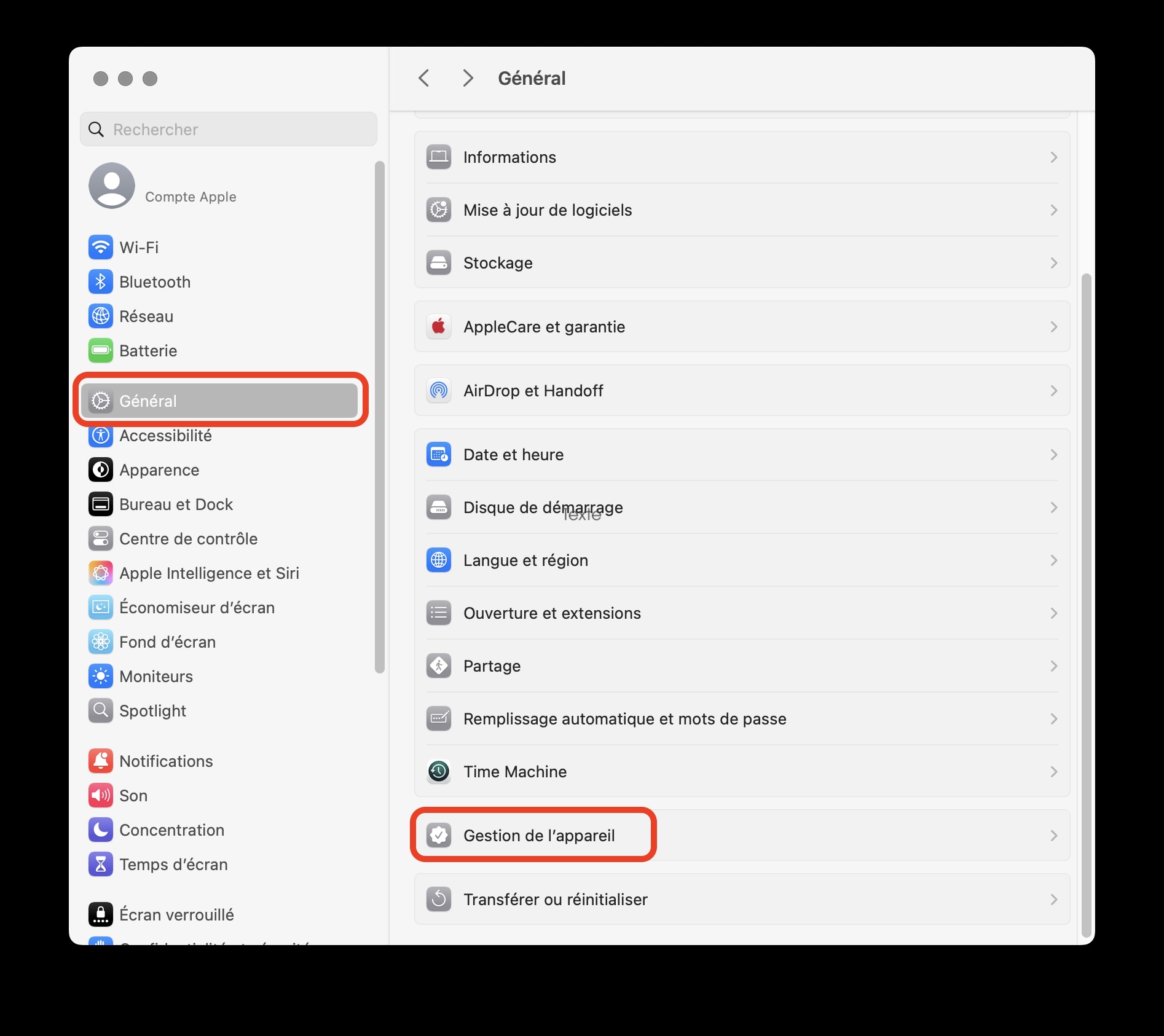
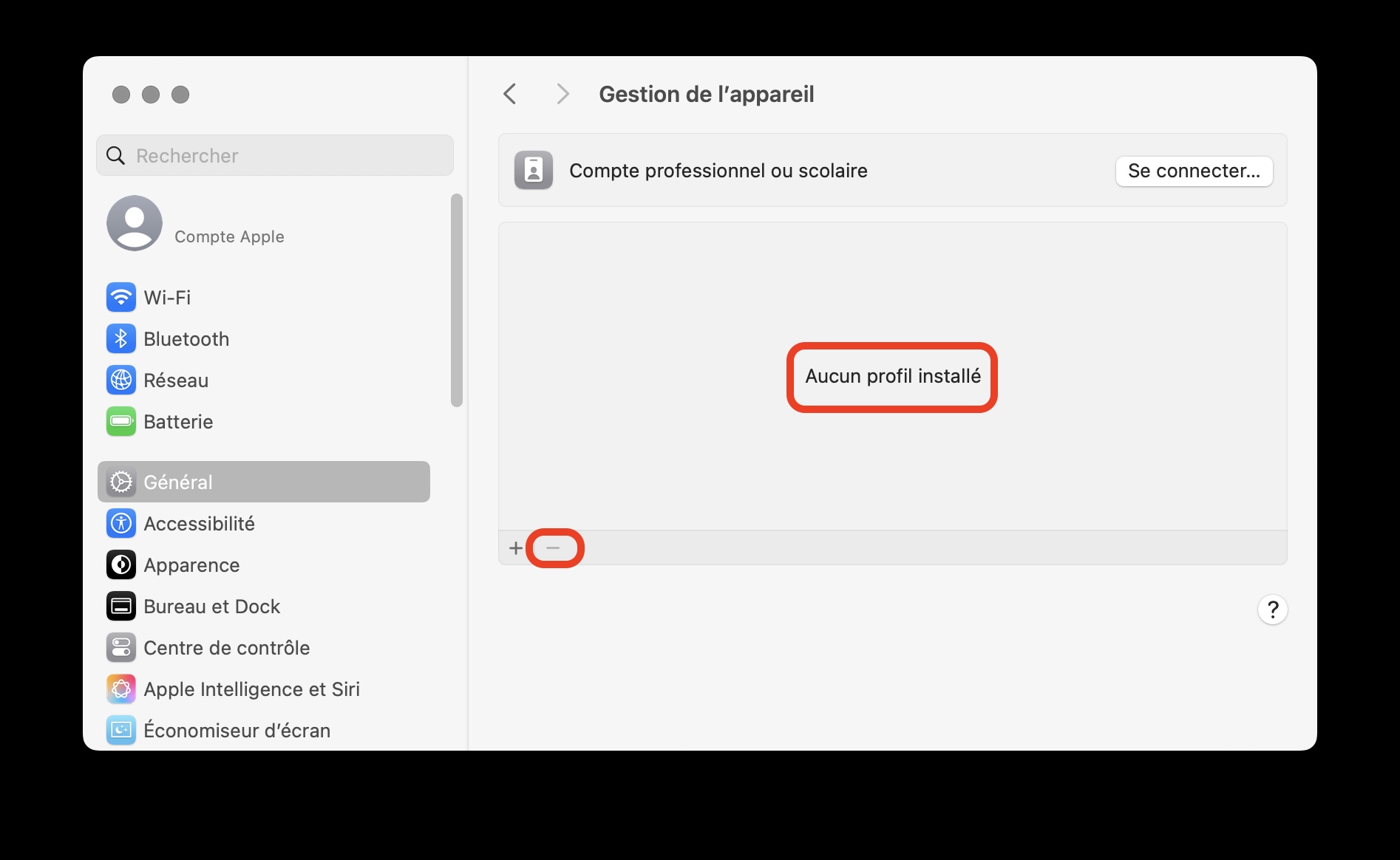
Désinstaller les applications macOS non fiables
Pour supprimer les applications non fiables sur votre Mac, procédez comme suit :
- Allez sur le Finder.
- Allez dans le dossier Applications.
- Localisez toutes les applications que vous soupçonnez d'être peu fiables ou indésirables.
- Faites glisser l'application vers la Corbeille ou cliquez avec le bouton droit de la souris et sélectionnez Placer dans la corbeille.
- Cliquez avec le bouton droit de la souris sur l'icône de la Corbeille dans le Dock et sélectionnez Vider la Corbeille.
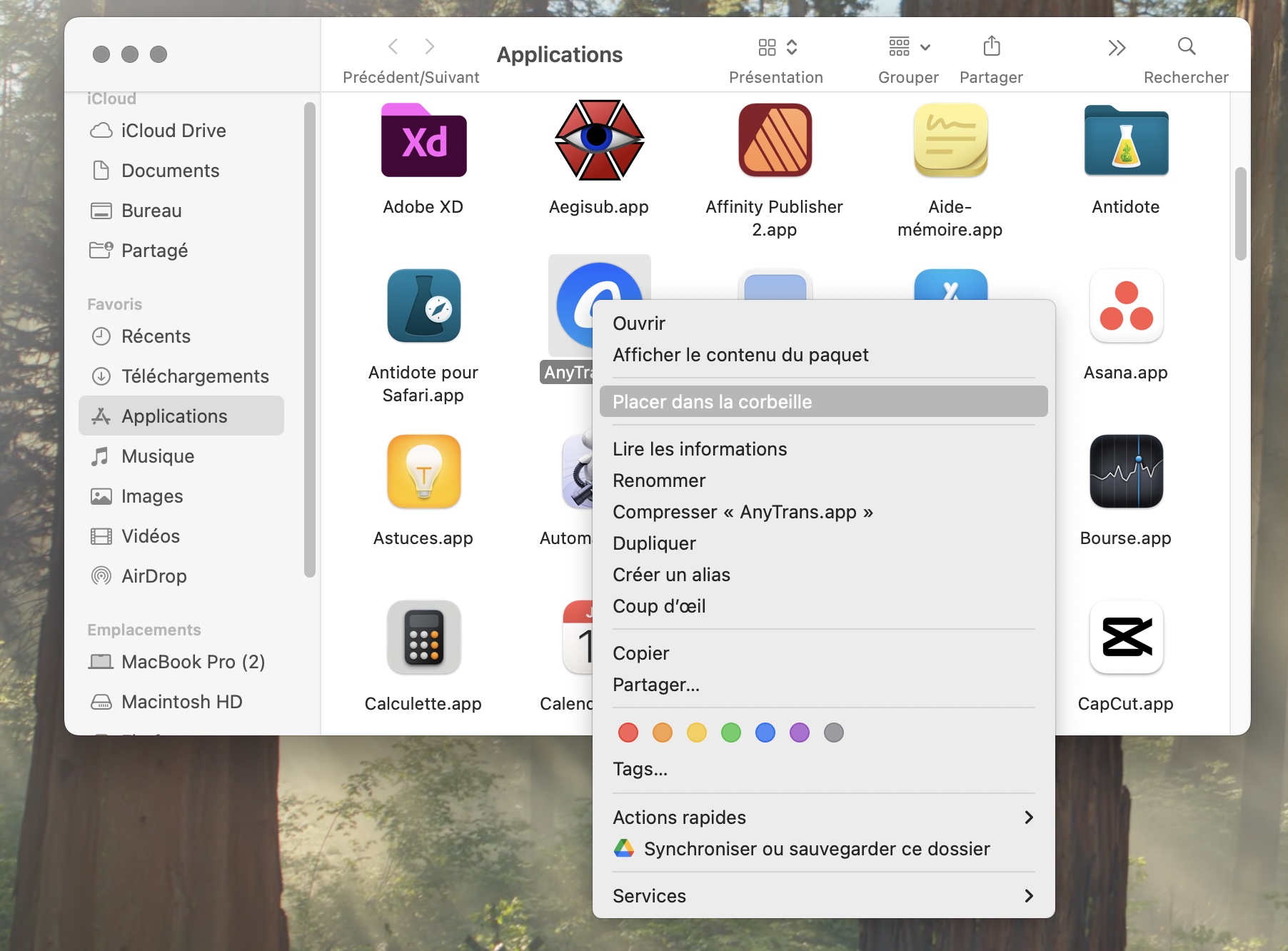
Arrêter les processus suspects
Pour stopper les processus suspects sur votre Mac, suivez ces instructions :
- Ouvrez le Moniteur d'activité. Il se trouve dans le dossier Utilitaires lui-même situé dans le dossier des Applications.
- Dans la fenêtre du Moniteur d'activité, identifiez les processus qui semblent suspects ou inconnus.
- Sélectionnez le processus suspect et cliquez sur le bouton X dans la barre d'outils.
- Confirmez que vous souhaitez quitter le processus lorsque vous y êtes invité.
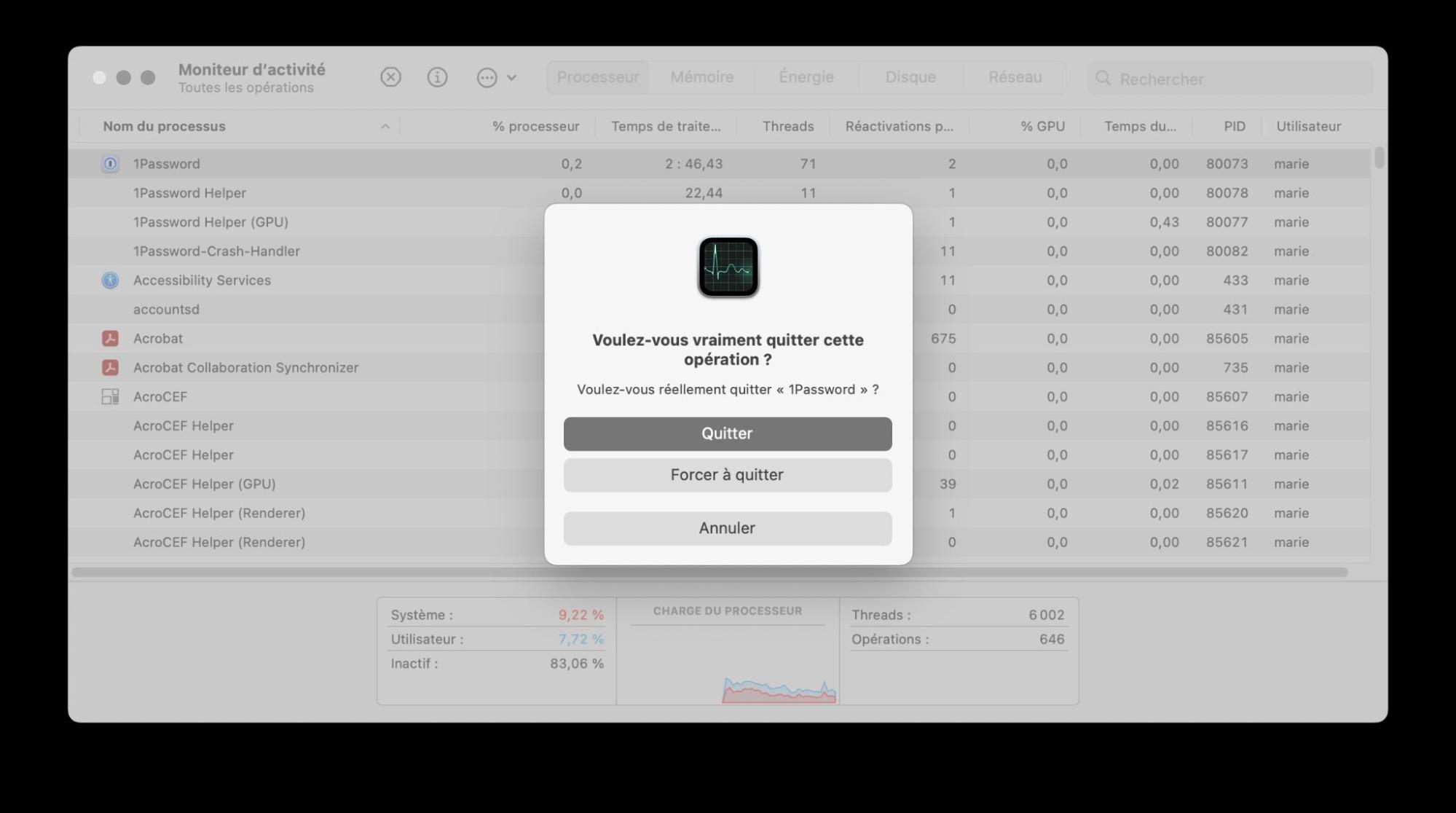
Supprimer les cookies, le cache et l'historique du navigateur
Pour supprimer les données du navigateur dans Safari, procédez comme suit :
- Ouvrez Safari et cliquez sur Safari dans la barre de menu.
- Sélectionnez Réglages dans le menu déroulant.
- Allez dans l'onglet Confidentialité.
- Cliquez sur le bouton Gérer les données du site web.
- Dans la nouvelle fenêtre, cliquez sur Supprimer tout pour supprimer toutes les données du site web ou sélectionnez des entrées spécifiques et cliquez sur Supprimer pour supprimer des éléments individuels.
- Confirmez vos actions lorsque vous y êtes invité.
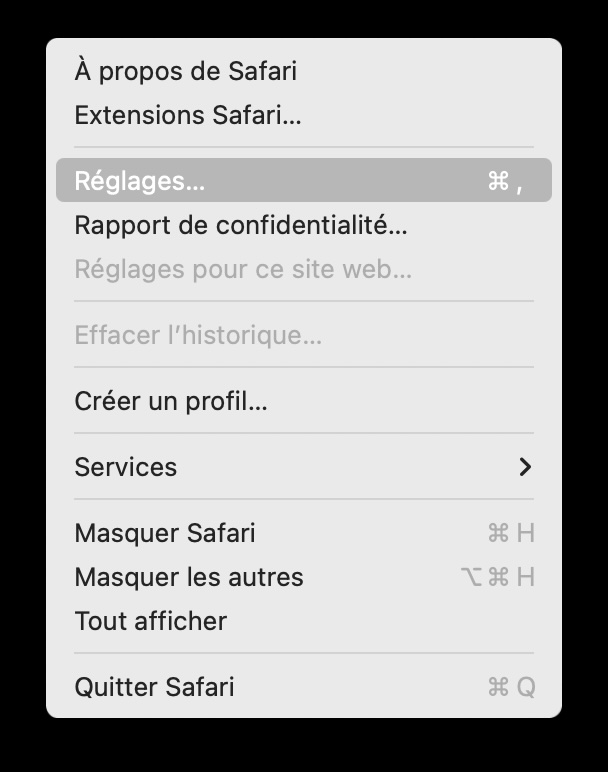
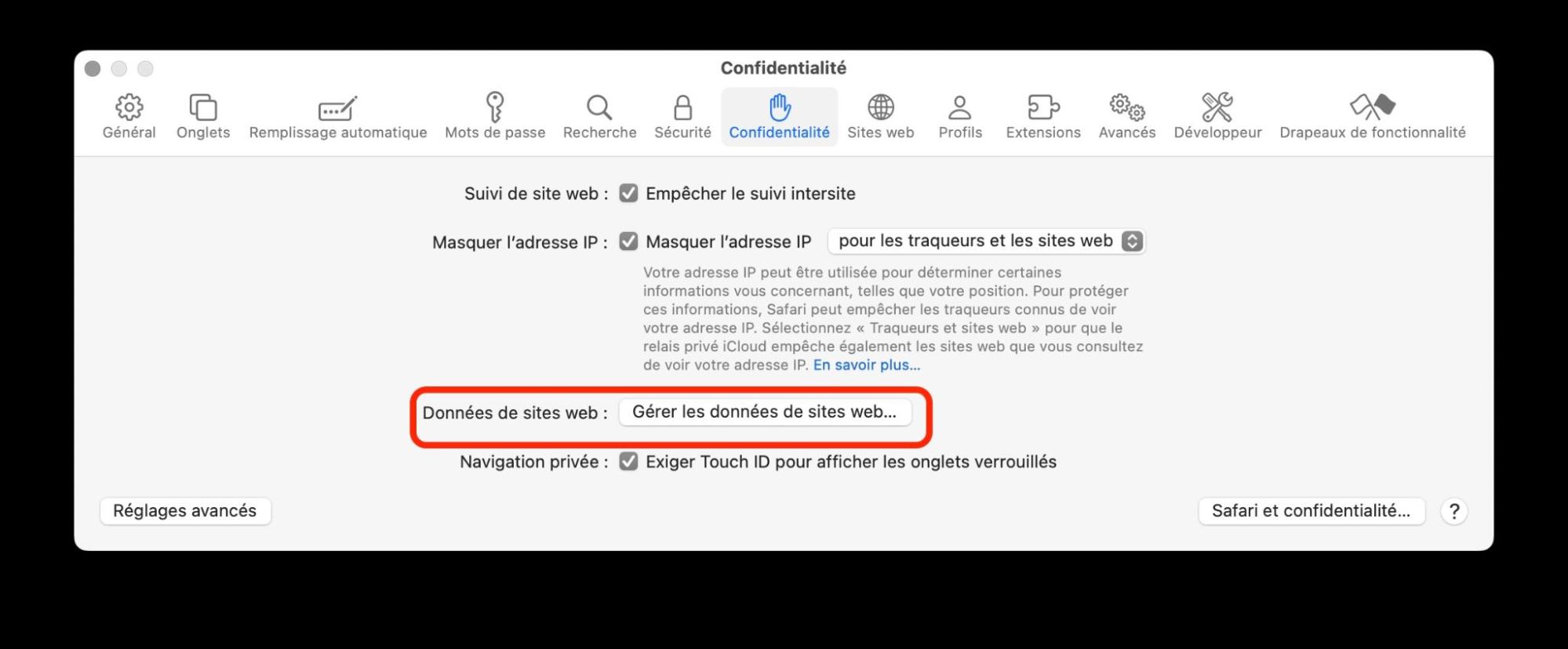
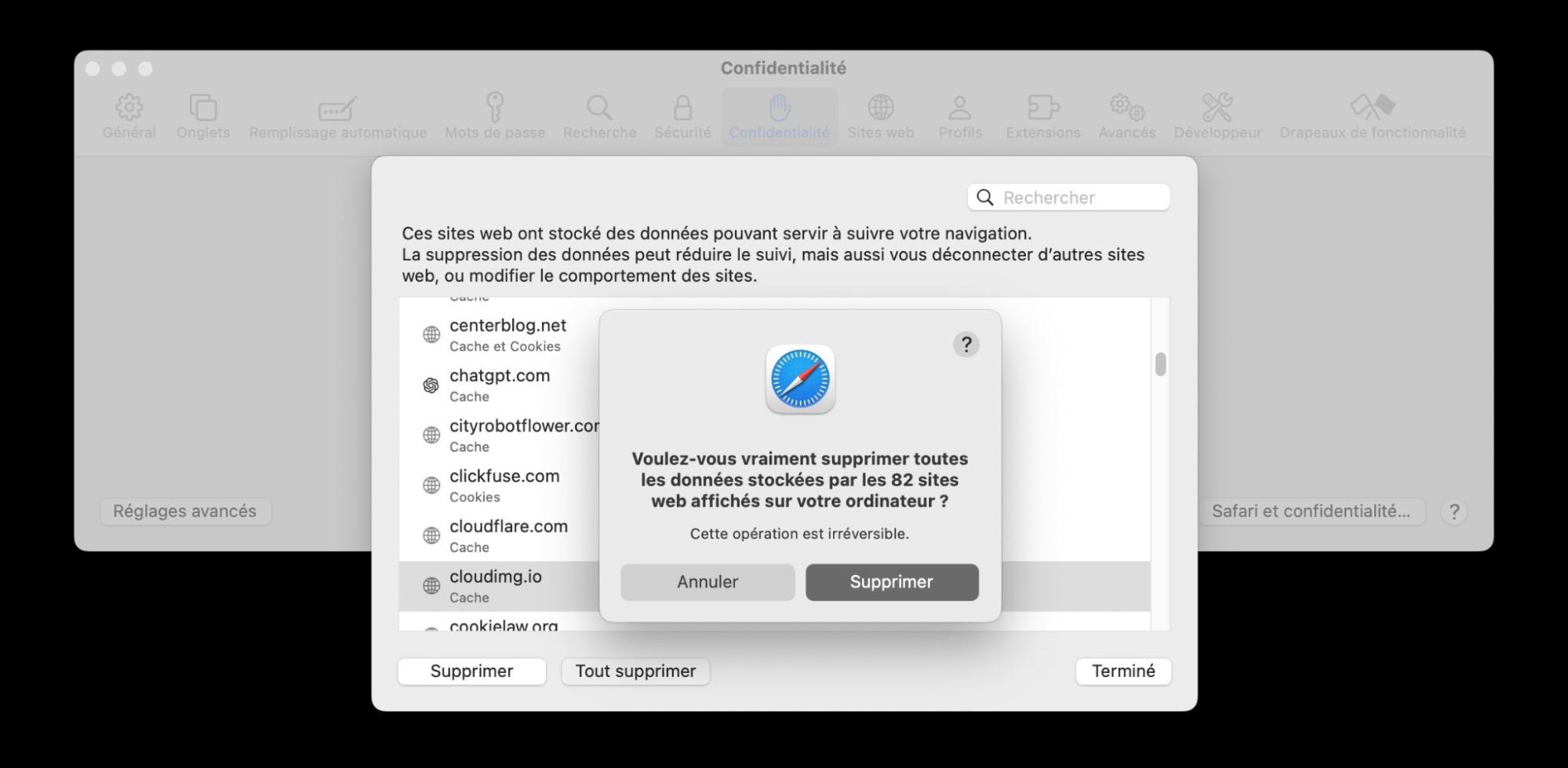
Supprimer les extensions malveillantes
Pour supprimer les extensions malveillantes de Safari, suivez ces instructions :
- Ouvrez Safari et cliquez sur Safari dans la barre de menu.
- Sélectionnez Préférences dans le menu déroulant.
- Naviguez jusqu'à l'onglet Extensions.
- Passez en revue les extensions installées et désinstallez celles qui semblent suspectes ou indésirables en cliquant sur le bouton Désinstaller.
- Confirmez la suppression.
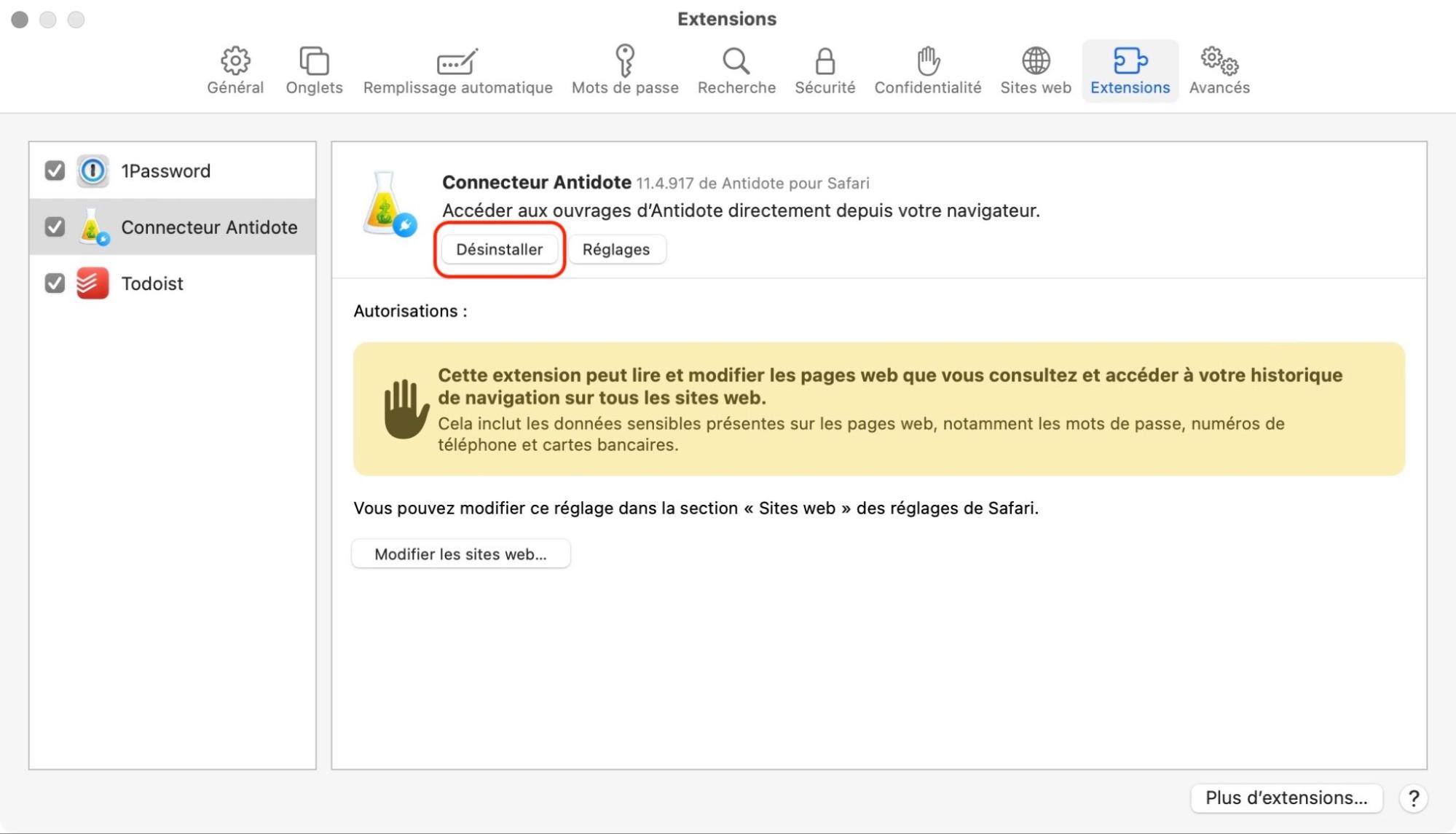
Supprimer les fichiers et dossiers associés
Pour supprimer les fichiers et dossiers associés aux faux avertissements de sécurité d'Apple, procédez comme suit :
- Ouvrez le Finder.
- Dans la barre de menu, cliquez sur Aller et sélectionnez Aller au dossier.
- Entrez le chemin d'accès : ~/Bibliothèque/Application Support/.
- Recherchez les dossiers suspects liés aux faux avertissements de sécurité.
- Faites glisser les dossiers suspects vers la Corbeille ou cliquez avec le bouton droit de la souris et sélectionnez Placer dans la Corbeille.
- Videz la corbeille pour supprimer définitivement les fichiers.
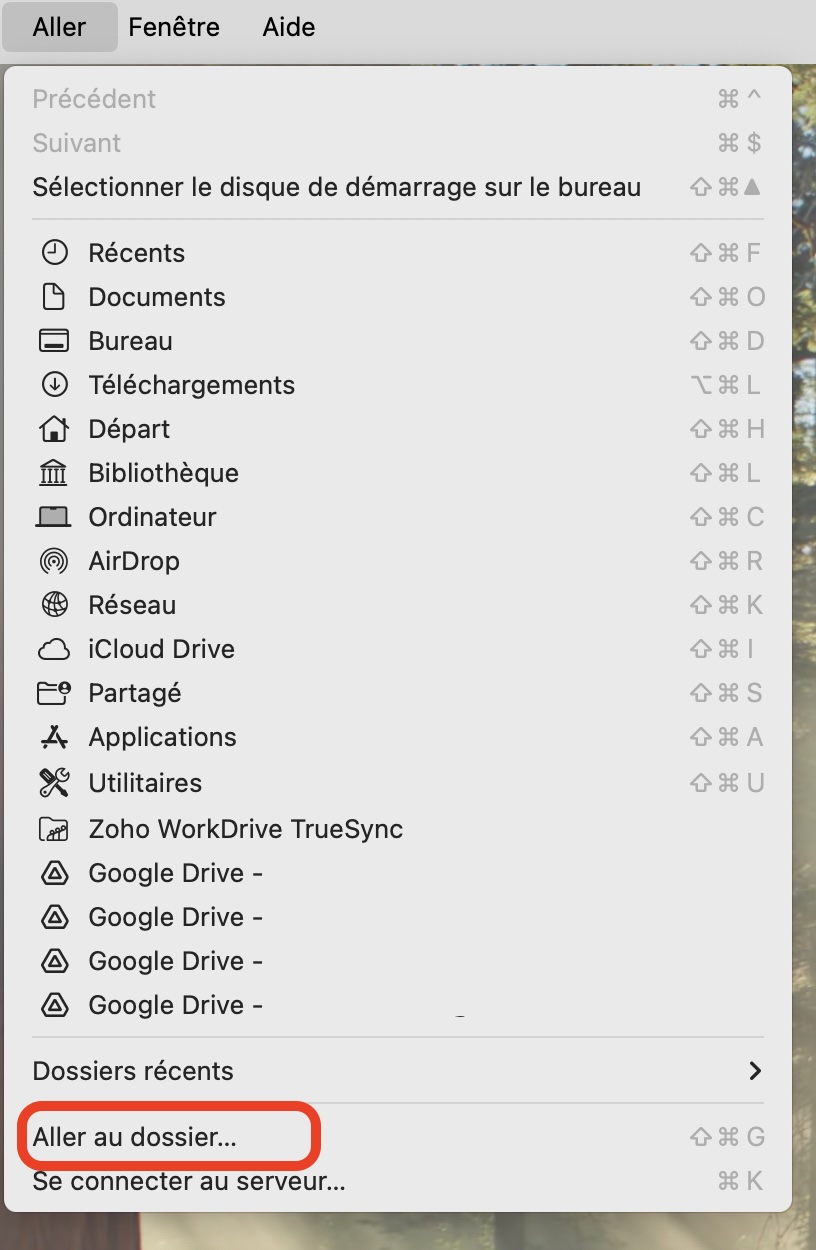
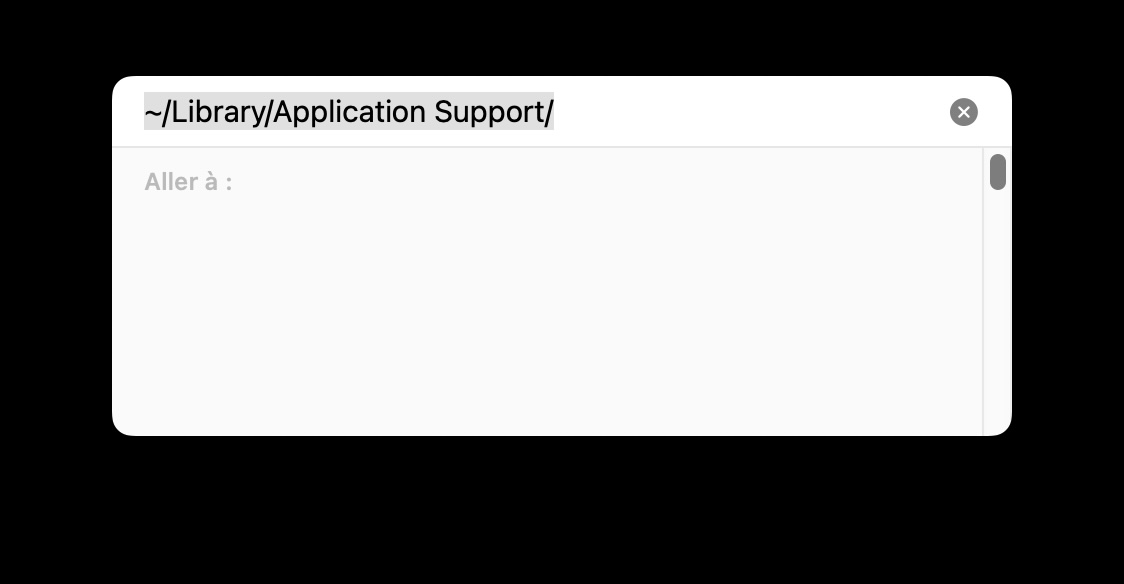
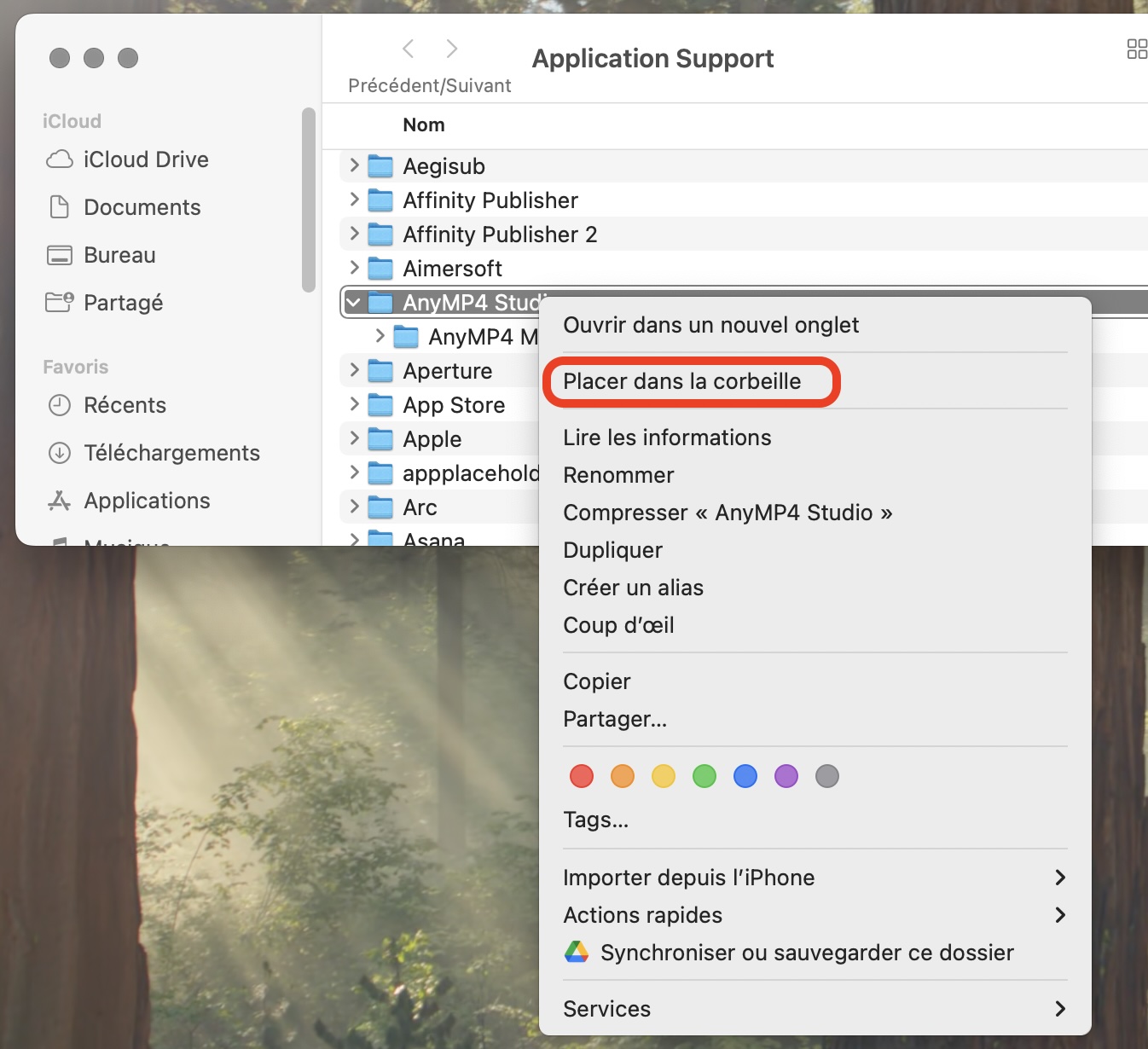
Réinitialiser le navigateur
Avant de réinitialiser, il est important de sauvegarder vos signets favoris. En procédant ainsi, vous vous assurez que tous les modules complémentaires sont désinstallés, que votre historique de navigation est supprimé, que votre page d'accueil est réinitialisée et que tous les paramètres personnalisés sont supprimés.
Comment se débarrasser des fausses notifications de sécurité d'Apple sur iPhone et iPad ?
Vous recevez de fausses notifications de sécurité Apple sur votre iPhone ou votre iPad ? Ne vous inquiétez pas. Nous vous proposons des étapes faciles à suivre pour éliminer ces notifications gênantes et préserver la sécurité de votre appareil :
- Effacer l'historique et les données de Safari
- Désinstallez les applications non fiables.
Effacer l'historique et les données de Safari
Pour éliminer les fausses notifications de sécurité d'Apple sur votre iPhone ou iPad, il est important d'effacer l'historique et les données de Safari. Voici comment procéder :
- Ouvrez l'application Réglages.
- Faites défiler vers le bas et appuyez sur Apps.
- Faites défiler pour localiser Safari. Tapez sur Safari pour accéder aux réglages de Safari.
- Tapez sur Effacer l'historique et les données des sites web pour supprimer votre historique de navigation et les données des sites web stockées dans Safari.
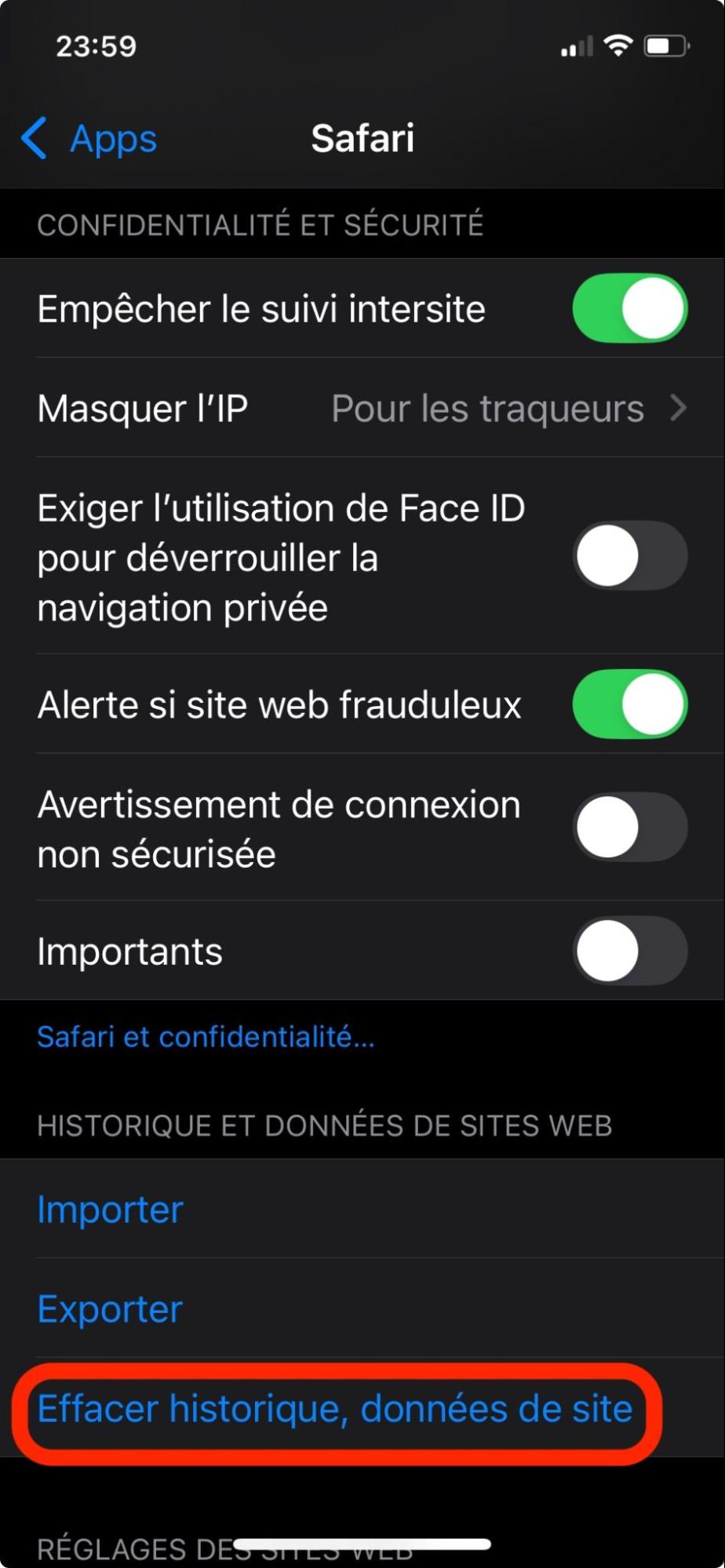
Désinstaller les applications non fiables
Pour vous débarrasser de toute application douteuse ou non fiable sur votre iPhone ou iPad, suivez les étapes suivantes :
- Localisez l'icône de l'application sur l'écran d'accueil de votre appareil.
- Appuyez longuement sur l'icône de l'application jusqu'à ce que les icônes commencent à s'agiter et qu'un X apparaisse dans le coin supérieur gauche de l'icône de l'application.
- Tapez sur l'icône X de l'application que vous souhaitez désinstaller.
- Confirmez la désinstallation en appuyant sur Supprimer l'application.
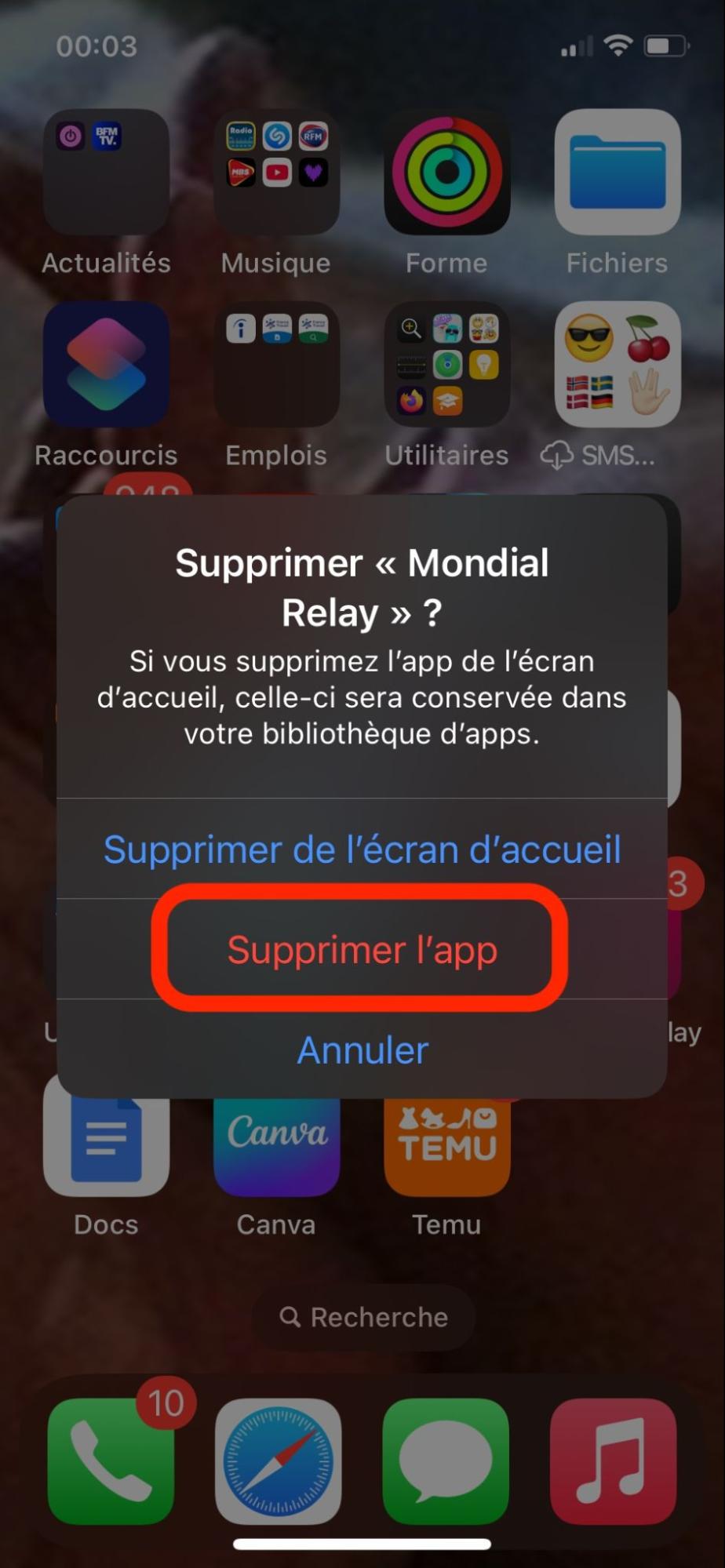
Comment protéger votre appareil contre les logiciels malveillants ?
Il est essentiel de protéger votre appareil contre les logiciels malveillants afin de garantir la sécurité de vos informations personnelles et de maintenir une expérience numérique fluide. Nous allons donc vous donner quelques conseils précieux sur la façon de protéger votre appareil Apple contre les logiciels malveillants.
- Ne cliquez pas sur les publicités.
- N'ouvrez pas les liens.
- Ne visitez pas de sites web suspects.
- Télécharger et installer uniquement des logiciels fiables.
- Repérer les escrocs du téléphone.
- Utilisez toujours un antivirus.
Ne cliquez pas sur les publicités
Un conseil important pour protéger votre appareil Apple contre les logiciels malveillants est d'éviter de cliquer sur des publicités provenant de sources inconnues ou non fiables. Cliquer sur des publicités malveillantes peut entraîner des téléchargements involontaires ou vous rediriger vers des sites web compromis pouvant contenir des logiciels malveillants.
N'ouvrez pas les liens
Une autre étape cruciale dans la protection de votre appareil consiste à ne pas ouvrir les liens provenant de sources inconnues ou non fiables, en particulier dans les courriels, les messages texte ou les messages sur les médias sociaux. Ces liens peuvent mener à des sites de phishing ou à des téléchargements malveillants qui peuvent compromettre la sécurité de votre appareil.
Ne visitez pas de sites web suspects
La visite de sites web suspects peut exposer votre appareil à des logiciels malveillants. Restez vigilant et évitez d'accéder à des sites web qui semblent suspects ou qui ont la réputation d'héberger des contenus malveillants.
Télécharger et installer uniquement des logiciels fiables
Pour protéger votre appareil, téléchargez et installez des logiciels uniquement à partir de sources fiables telles que l'App Store officiel d'Apple. Le Sideloading d'applications ou le téléchargement de logiciels à partir de sites inconnus augmentent les risques d'installation d'applications infectées par des logiciels malveillants.
Repérer les escrocs du téléphone
Faites attention aux escrocs qui essaient de vous inciter à installer des logiciels malveillants sur votre appareil. Évitez de communiquer des informations personnelles ou de télécharger des logiciels à la suite d'appels ou de messages téléphoniques non sollicités. Les organisations légitimes ne vous demanderont pas d'informations sensibles ni d'installer des logiciels inconnus par téléphone.
Utilisez toujours un antivirus
L'utilisation d'une solution antivirus fiable peut fournir une protection supplémentaire contre les logiciels malveillants. Installez une application antivirus provenant d'un fournisseur réputé et tenez-la à jour afin de détecter et de supprimer tout logiciel malveillant susceptible de cibler votre appareil.
Profitez d'une expérience sécurisée et sans publicité grâce à notre aide
Soyons honnêtes, la sécurité de votre appareil Apple est primordiale dans le monde technologique d’aujourd’hui. Tout au long de cette présentation, nous avons exploré différents aspects des alertes de sécurité Apple et partagé des conseils précieux pour protéger votre appareil contre les menaces potentielles. Cependant, pourquoi se contenter de la sécurité quand vous pouvez également profiter d’une expérience de navigation optimisée ?
Profitez de StopAd de MacKeeper, une solution innovante et facile à utiliser conçue pour bloquer les publicités intrusives et prévenir les violations de sécurité dans votre navigateur. En intégrant StopAd à la sécurité de votre appareil, vous renforcez votre protection tout en bénéficiant d’avantages supplémentaires.
Pour rester informé(e) des dernières alertes de sécurité Apple et protéger votre Mac contre les virus, consultez nos guides : "Un Mac peut-il attraper un virus ?" et "Éliminer les logiciels malveillants".







